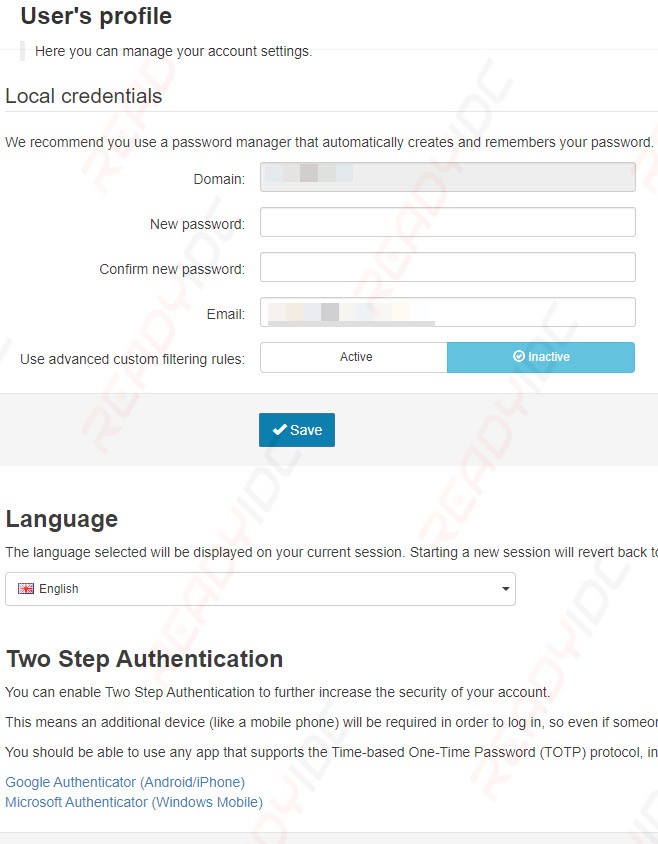บทความนี้เพื่อแสดงวิธีเข้าสู่ระบบและภาพรวมการจัดการตัวกรองสแปม SpamExperts และกำหนดค่าฟังก์ชันต่างๆ ภายใน
- Login เข้าสู่ระบบ SpamExperts ลิงค์ https://spamsv1.readyidc.com
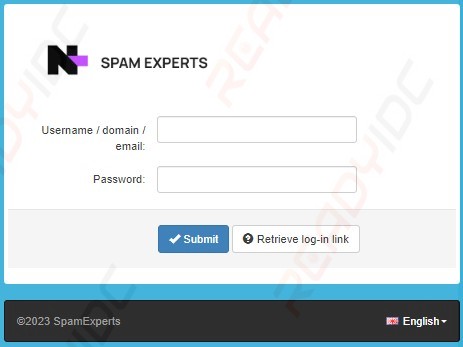
2. พอเข้าสู่ระบบมาแล้วจะพบหน้า Dashboard ตามภาพข้างล่าง
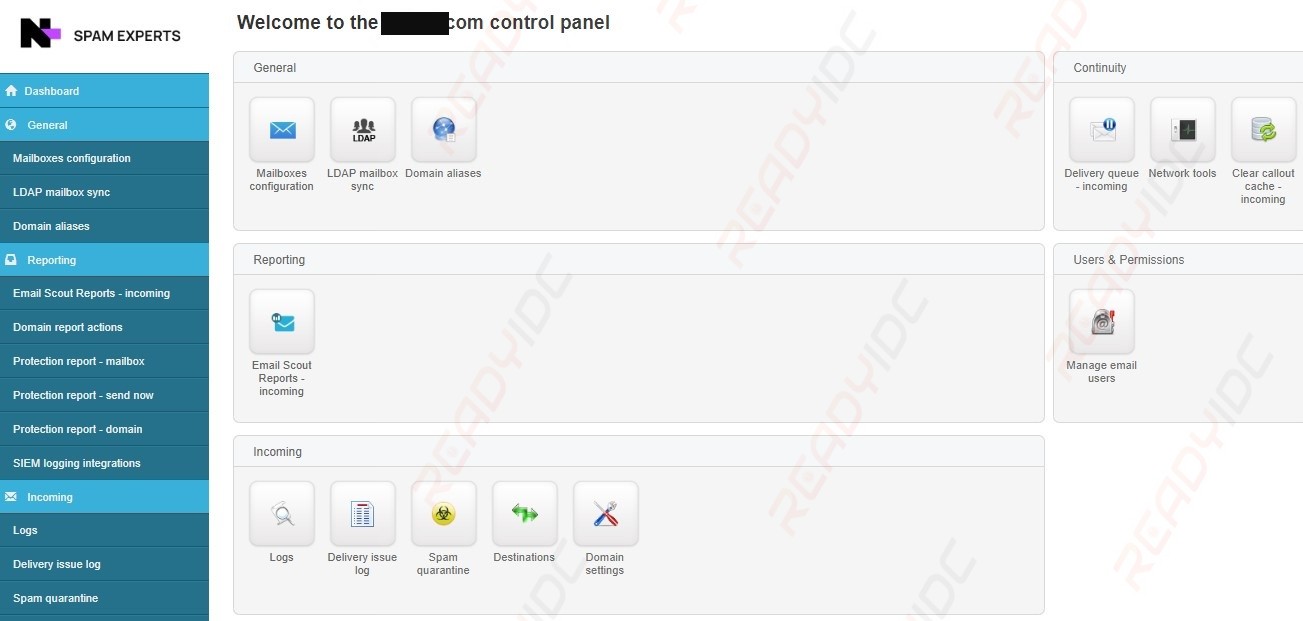
Dashboard จะแบ่งออกหลายส่วน หลักๆ เช่น
- Incoming
- Protection Report
- Attachment restrictions/Email size restriction
- Whitelist/Blacklist
- User's profile
ขออธิบายแต่ละส่วนที่ใช้งานหลักๆ ดังนี้
- Incoming
Log Search จะช่วยให้ค้นหาข้อความขาเข้าทั้งหมดในบัญชีและดูว่าอีเมลขาเข้าได้รับการประเมินโดย SpamExperts อย่างไร และหากข้อความอีเมลเหล่านั้นถูกปฏิเสธ ก็จะแสดงว่าเป็นเพราะเหตุใด
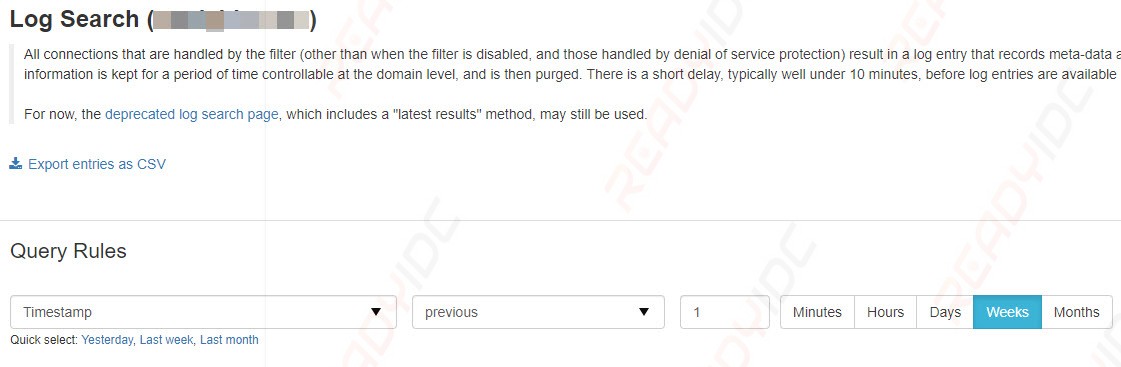
Spam Quarrantine เป็นที่กักเก็บข้อความอีเมลที่ระบบวิเคราะห์ว่าเป็นสแปม และจะถูกกักเก็บเป็นเวลา 28 วัน ความแม่นยำในการตรวจจับสแปมของ SpamExperts นั้นสูงมากที่ 99.98% ดังนั้นโดยทั่วไปแล้วไม่จำเป็นต้องดูในการ Spam Quarrantine อย่างไรก็ตาม
หากต้องกา รสามารถเข้าสู่ระบบและตรวจสอบ Spam Quarrantine ว่ามีอะไรเมล์ที่ตกหล่นหรือไม่ได้รับอีเมลอยู่ในนั้นบ้าง ข้อความสแปมล่าสุดจะแสดงที่ด้านบนสุด และยังสามารถค้นหาผ่านข้อความเหล่านั้นได้ โดยค้นหาตามหัวเรื่องข้อความ ผู้ส่ง หรือผู้รับ
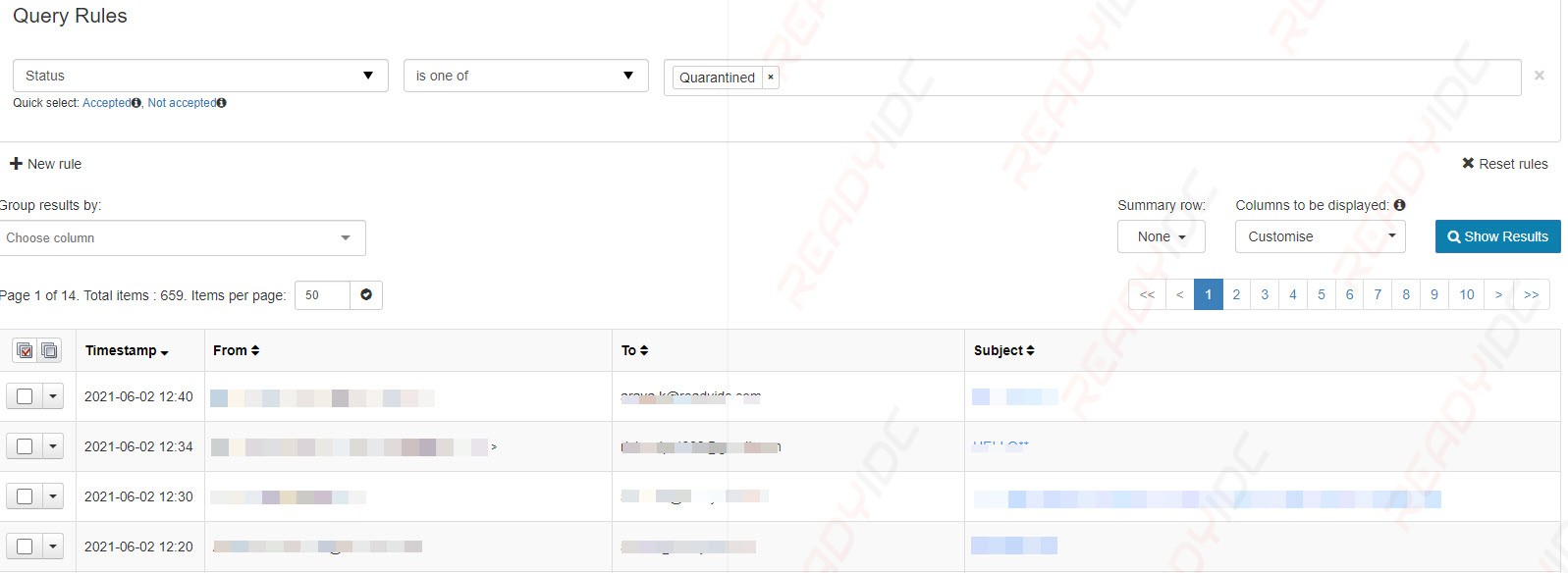
Domain Settings คุณสามารถกำหนดจำนวนสูงสุดของเมลตีกลับ เปิด/ปิดการบันทึกของผู้รับที่ไม่ถูกต้อง กำหนดรายละเอียดการติดต่อสำหรับโดเมน และกำหนดจำนวนวันที่บันทึกจะถูกเก็บไว้ (ค่าเริ่มต้นคือ 28)
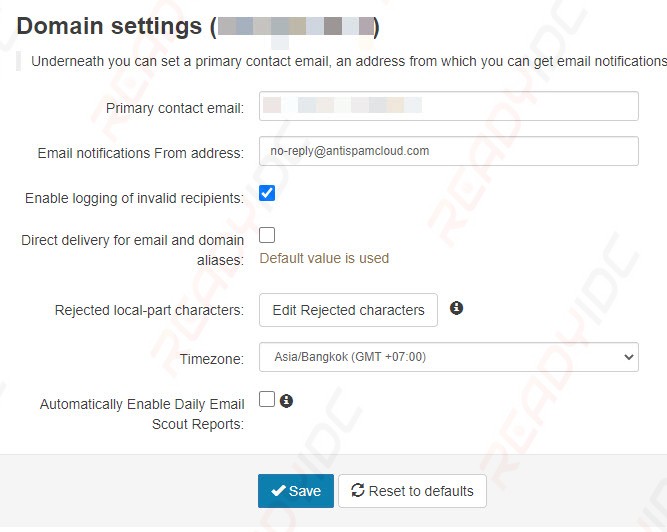
Domain Statistics สถิติโดเมนให้ภาพรวมทางสถิติของประเภทของอีเมลที่ส่งหรือกักกัน
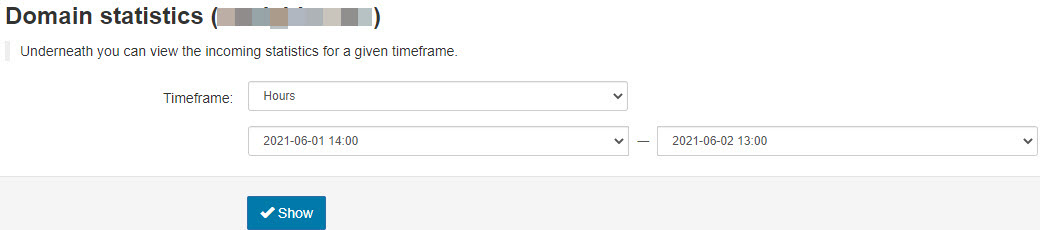
Filter Settings สามารถควบคุมการเปิดใช้งานระบบกักกัน หากปิดใช้งานระบบกักกัน อีเมลที่ตรวจพบว่าเป็นสแปมจะไม่ถูกเก็บไว้ในระบบกักกัน แต่จะถูกส่งไปยังกล่องจดหมายของท่าน ยังสามารถตั้งค่าสัญลักษณ์หัวเรื่องที่จะเพิ่มไปยังหัวเรื่องของอีเมลที่ระบบการกรองจัดประเภทว่าไม่แน่ใจ
เพื่อให้สามารถกรองอีเมลสแปมลงในโฟลเดอร์สแปมในโปรแกรมรับส่งเมลในเครื่องของท่าน หรือเปิดด้วยความระมัดระวัง ไม่แนะนำให้เปลี่ยนการตั้งค่าเริ่มต้น การตั้งค่าเริ่มต้นจะถูกปรับโดยอัตโนมัติเพื่อให้การกรองที่เหมาะสมที่สุด
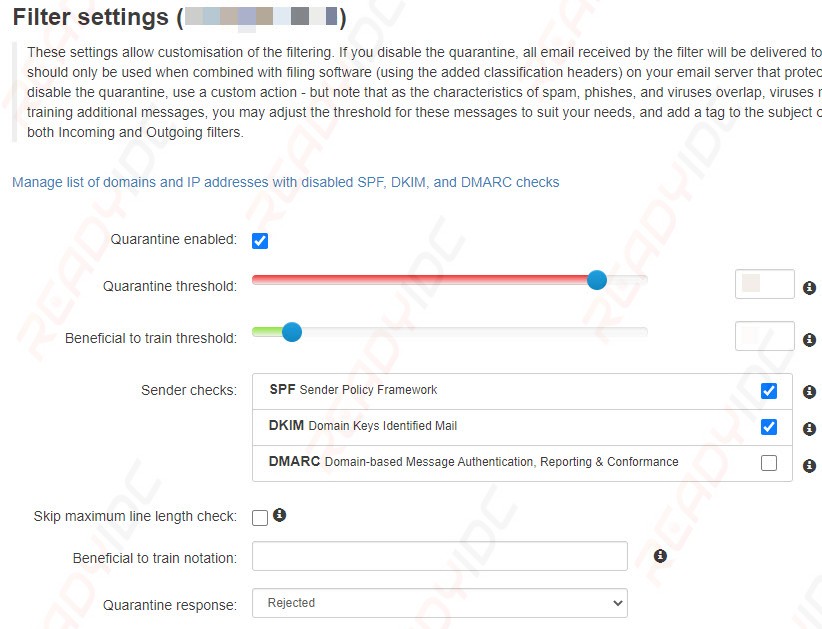
Protection Reports สามารถสร้างรายงานรายวันหรือรายสัปดาห์สำหรับแต่ละโดเมน (หรือสำหรับผู้รับเฉพาะในโดเมน) และจัดส่งทางอีเมล ผู้รับหลายคนสามารถคั่นด้วยเครื่องหมายจุลภาค สามารถสร้างรายงานได้ตามต้องการจากเว็บอินเตอร์เฟส
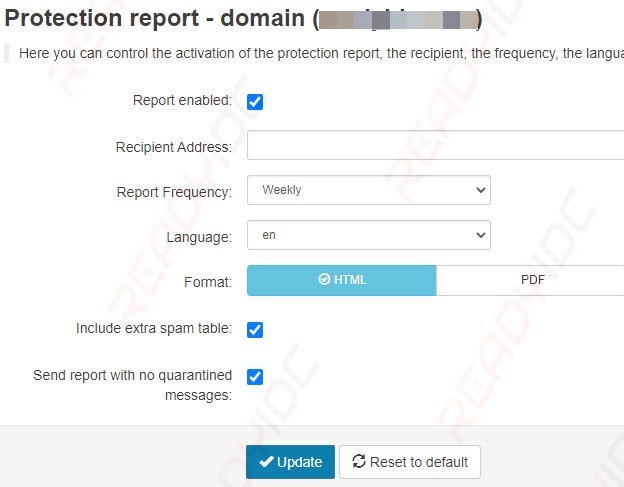
สามารถส่งรายงานเป็นไฟล์แนบ PDF หรือ HTML แบบอินไลน์ได้ รายงาน PDF จะสรุปข้อมูลสรุปของสแปมและไวรัสที่บริการกรองได้ป้องกันโดเมนหรือที่อยู่จากการได้รับ และยังรวมถึงข้อมูลเกี่ยวกับปริมาณรวมของอีเมลที่ประมวลผลสำหรับโดเมนดังกล่าว
Attachment restrictions ตัวเลือกส่วนขยายที่ถูกบล็อกช่วยให้คุณสามารถเลือกนามสกุลไฟล์ที่คุณต้องการบล็อกได้
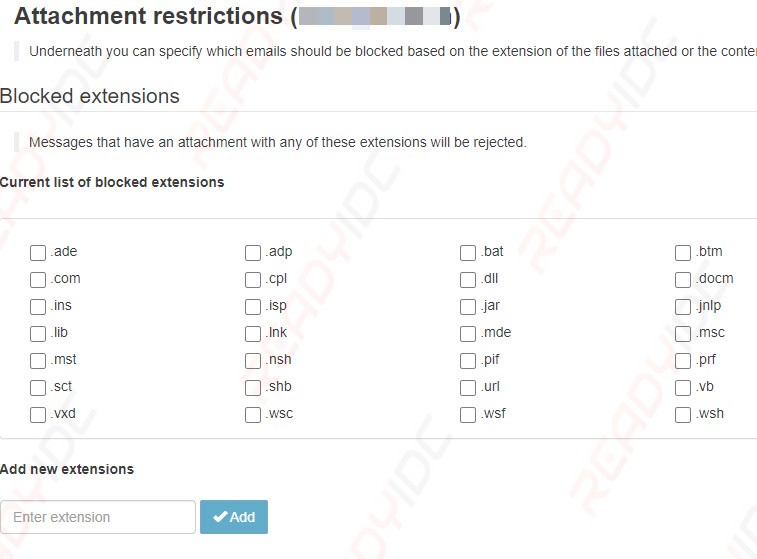
Email size restriction สามารถกำหนดขนาดสูงสุดสำหรับอีเมลขาเข้าและขาออกที่ระบบกรองสแปม การตั้งค่านี้จะมีผลกับการกรองทั้งขาเข้าและขาออก
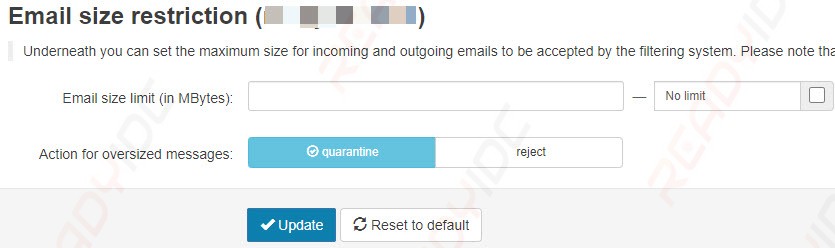
Recipient Whitelist/Blacklist
ผู้ดูแลระบบโดเมนสามารถจัดการรายการผู้รับอีเมลทั้ง Whilelist และ Blacklist ได้ตามความต้องการ
Recipient Whitelist
การตรวจสอบการกรองทั้งหมดถูกปิดใช้งานสำหรับผู้รับที่อนุญาต ขอแนะนำให้ใช้เฉพาะผู้รับที่อนุญาตในกรณีพิเศษ เช่น ผู้รับ abuse@ หรือ postmaster@
Recipient Blacklist
อีเมลถึงผู้รับที่อยู่ในบัญชีดำจะถูกปฏิเสธโดยอัตโนมัติ ข้อความจะไม่ถูกกักกัน ข้อความถูกปฏิเสธด้วยรหัสข้อผิดพลาด 5xx SMTP ดังนั้นการส่งเซิร์ฟเวอร์ SMTP ที่ถูกต้องจะสร้างข้อความตีกลับไปยังผู้ส่ง
Sender Whitelist/Blacklist
ผู้ดูแลระบบโดเมนสามารถจัดการรายการผู้ส่งอีเมลทั้ง Whilelist และ Blacklist ได้ตามความต้องการ
Sender Whitelist
การตรวจสอบการกรองทั้งหมดถูกปิดใช้งานสำหรับผู้ส่งที่อนุญาตพิเศษ สามารถอนุญาตที่อยู่อีเมล หรือโดเมนได้ แนะนำให้ใช้เฉพาะผู้ส่งที่อนุญาต หากระบบบล็อกอีเมลจากผู้ส่งบางรายอย่างไม่ถูกต้อง
ผู้ส่งสแปมมักใช้ผู้ส่งปลอมที่ตรงกับโดเมนของผู้รับ หรือโดเมนที่ผู้รับอาจเคยได้รับอีเมลมาก่อน เพื่อพยายามเลี่ยงการกรองในลักษณะนั้น นอกจากนี้โดยทั่วไประบบบล็อกผู้ส่งอย่างไม่ถูกต้อง
Sender Blacklist
อีเมลจากผู้ส่งที่อยู่ในบัญชีดำจะถูกปฏิเสธโดยอัตโนมัติ ข้อความจะไม่ถูกกักกัน ข้อความถูกปฏิเสธด้วยรหัสข้อผิดพลาด 5xx SMTP ดังนั้นการส่งเซิร์ฟเวอร์ SMTP ที่ถูกต้องจะสร้างข้อความตีกลับไปยังผู้ส่ง
User's profile ในเมนูนี้สามารถเปลี่ยนรหัสผ่านและอีเมลได้ ทั้งนี้ยังสามารถเปิดใช้งานยินยันสองขั้นตอน (Two Step Authentication) ได้